Excel计算平均值
Excel计算平均值怎么计算?
我们在生活和工作中进行数据处理和计算的时候,常常需要对平均值进行计算。如果使用计算器计算平均值的话,效率低,而且稍微不注意就会出现错误,这样中间一个差错就得重头输入再来,算是比较麻烦的计算方法。那如何才能够快速计算出平均数呢?当然还是使用我们Excel的计算方法,使用Excel进行数据计算是很便捷的。下边,我们就看一看,Excel计算平均值怎么操作?
1、首先,我们新建并打开一个Excel表格,我们可以随意输入一些数字,无论是行或者列形式的输入都可以,计算没有影响。我们将这些数字集合在一起,便于演示操作。
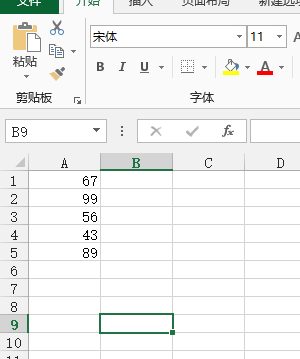
2、我们选择一个单元格,用于平均数的显示,之后,我们在菜单栏找到【开始】选项,随后我们找到工具栏【求和】按钮。如下图所示:
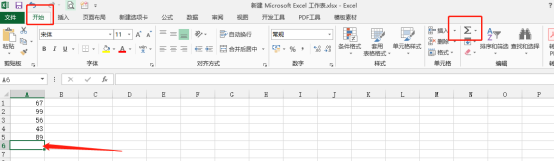
3、下拉求和的按钮,选择求和下拉选项中的 “平均值”的选项。如下图所示:
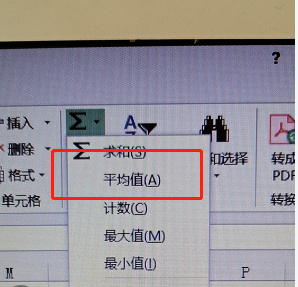
4、点击【平均值】选项,我们可以看到,公式以及参数框选都出现了。按照实际需求,我们用鼠标框选即可。
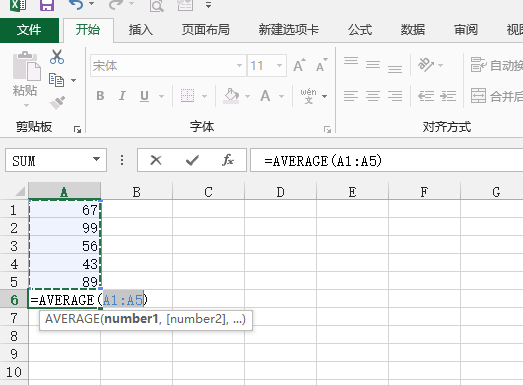
当然,我们直接输入公式的方法,也可以得到平均值,只要记住函数的拼写方法,在单元格输入“=AVERAGE()”,同样也是一样的结果。如果我们参数在一个集中的范围里面,我们在括号里面输入(A1:A5),如果是分离的数据,需要用逗号隔开,如(A1,A3)。
Excel计算平均值的方法你记住了吗?方便快捷,值得你掌握和记忆!
本篇文章使用以下硬件型号:联想小新Air15;系统版本:win10;软件版本:Microsoft Office 2013。
excel求平均值怎么保留一位小数?
我们经常会用excel来算总和和平均值,只要利用数学公式然后一拖拽就出结果了。可当求平均值时,程序会自动保留好几位小数,有时会比较多余。那么excel求平均值怎么保留一位小数呢?下面小编给大家讲解下保留一位小数的几种方法。
用公式计算:
选择E2单元格,输入“=(B2+C2+D2)/3”按回车确认。将E2单元格复制到E3:E5区域,即完成公式求平均值。
优点:数据不多时,使用比较方便;
缺点:数据过多时,需要一一选择要参与求平均值的单元格,很繁琐。
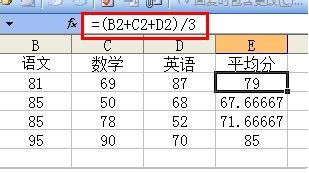
选择E列,右键选择“设置单元格格式”。
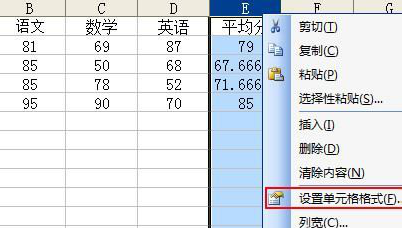
在单元格格式界面,选择“数字”-“数值”,设置小数位数为“1”,按确认。
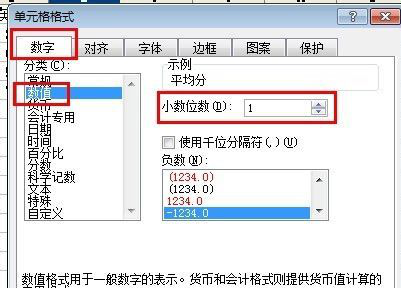
确认后,E列数值将被保留一位小数。
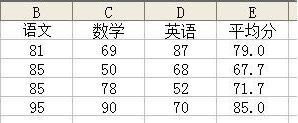
用函数计算方法一:
选择E2单元格,输入“=ROUND(SUM(B2:D2)/3,1)”按回车确认。将E2单元格复制到E3:E5区域,即完成公式求平均值。
“SUM(B2:D2)/3”表示求B2:D2区域内数值相加再除以3
“=ROUND(SUM(B2:D2)/3,1)”表示将SUM(B2:D2)/3的计算结果保留1位小数
优点:不用一一选取要参与求平均值的单元格;
缺点:需要数有多少个单元格参与求平均值;保留1位小数时,如果没有小数不会自动在小数点后加“0”。
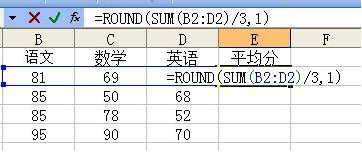
用函数计算方法二:
选择E2单元格,输入“=ROUND(AVERAGE(B2:D2),1)”按回车确认。将E2单元格复制到E3:E5区域,即完成公式求平均值。
“AVERAGE(B2:D2)”表示求B2:D2区域内数值的平均值
“=ROUND(SUM(B2:D2)/3,1)”表示将AVERAGE(B2:D2)的计算结果保留1位小数
优点:不用一一选取要参与求平均值的单元格;不用数有多少个单元格参与求平均值;
缺点:保留1位小数时,如果没有小数不会自动在小数点后加“0”。
所以,求平均数并保留一位小数,最好的办法是使用AVERAGE函数求平均值,用“用公式计算”中的第二步到第三步进行保留一位小数。
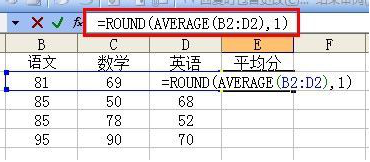
以上就是excel求平均值保留一位小数的几种方法,我们一般最常用的是第一种,当然其他两种函数方法能掌握了最好,大家可以实际操作练练吧。
本篇文章使用以下硬件型号:联想小新Air15;系统版本:win10;软件版本:excel(2010)。



